الطريقة 1: أدوبي فوتوشوب
أدوبي فوتوشوب — هو أشهر محرر رسومات، لذا يجب أن نبدأ المقالة به. يتم تحرير الصورة باستخدام الأدوات المدمجة، وستستغرق العملية بضع دقائق فقط. على موقعنا، يوجد دليل كامل يشرح تمامًا كيفية تغيير لون العينين في الصورة. انقر على الرابط أدناه لبدء الاطلاع على هذا المحتوى، واتباع التعليمات لإنجاز المهمة المحددة.
لمزيد من المعلومات: تغيير لون العينين في الصور باستخدام أدوبي فوتوشوب

الطريقة 2: جيمب
جيمب — هو أقرب بديل مجاني لمحرر الرسومات المذكور أعلاه، ويشمل عددًا هائلًا من الوظائف والأدوات المتنوعة المخصصة للعمل مع الصور. بفضلها، يمكنك بسهولة تغيير لون العينين إلى الأحمر، ويتم ذلك على النحو التالي:
- إذا لم تقم بعد بتحميل جيمب على جهاز الكمبيوتر الخاص بك، استخدم الزر أعلاه وقم بالتثبيت. بعد التشغيل، قم بتوسيع قائمة "ملف" واختر الخيار "فتح". يمكنك استدعاء قائمة الفتح أيضًا باستخدام مجموعة المفاتيح القياسية Ctrl + O.
- في النافذة التي تظهر، ابحث عن المجلد الذي يحتوي على الصورة المطلوبة للمعالجة.
- إذا نقرت عليها مرة واحدة، ستظهر على اليمين نافذة معاينة صغيرة تساعدك في معرفة ما إذا كان الملف هو الذي تحتاجه.
- بعد إضافة الصورة إلى مساحة العمل، اضغط على مفتاح Ctrl ولف عجلة الماوس لضبط التكبير وتحديد موقع العين بالطريقة التي تناسبك لمتابعة تحرير لونها.
- حدد حدود العين، مما سيساعد في تغيير لونها. للقيام بذلك، قم بتفعيل أداة "التحديد الحر".
- ابدأ في رسم محيط العين، مع الحرص على القيام بذلك بدقة.في العملية، اضغط بشكل دوري على زر الفأرة الأيسر لإنشاء المزيد من نقاط المرجع - سيسمح ذلك بإنشاء حدود أكثر سلاسة.
- بعد أن يتم إغلاق دائرة الحدود وتضيء بخط منقط، قم بتفعيل الخيار "تنعيم الحواف" في اللوحة على اليسار.
- حدد قيمة نصف القطر في حدود 10.
- لون العين الجديد يتم وضعه أولاً على طبقة منفصلة - قم بإنشائها بالنقر بزر الفأرة الأيمن على المساحة الفارغة في لوحة الطبقات.
- في القائمة السياقية التي تظهر، تحتاج إلى الخيار "إنشاء طبقة".
- قم بتسميتها بأي اسم مناسب، واترك بقية الخيارات في الحالة الافتراضية.
- يتم ملء المنطقة المحددة باستخدام أداة "تعبئة"، ويتم اختيار اللون من اللوحة الرئيسية.
- بمجرد أن تقوم بالنقر الأيسر على الطبقة، ستُلون تلقائيًا في الأماكن المحددة.
- بعد ذلك، في نفس لوحة الطبقات، قم بتوسيع القائمة المنسدلة "وضع".
- ابحث عن الخيار "تداخل".
- تحت نفس الخيار "وضع" يوجد أداة التحكم في الشفافية، والتي نوصي بتعيين قيمتها في حدود 90%. ثم يمكنك إزالة التحديد من خلال القائمة المنسدلة المناسبة.
- استخدم الممحاة، بعد اختيار الطبقة الملونة، لإزالة الأجزاء الزائدة إذا تم تشكيلها بعد التعبئة.
- أحيانًا يرغب المستخدمون في مواصلة تحرير الصورة، لذا سيكون من المنطقي دمج طبقتين، وللقيام بذلك، انقر بزر الفأرة الأيمن على الطبقة الثانية.
- في القائمة التي تظهر، اختر الخيار "دمج مع السابقة".
- عند الانتهاء من العمل على الصورة، من خلال "ملف"، اضغط على "تصدير ك".
- احفظ العنصر بأي اسم بنفس التنسيق على الكمبيوتر أو قم بتغيير الأخير مسبقًا من خلال "اختر نوع الملف (حسب الامتداد)".
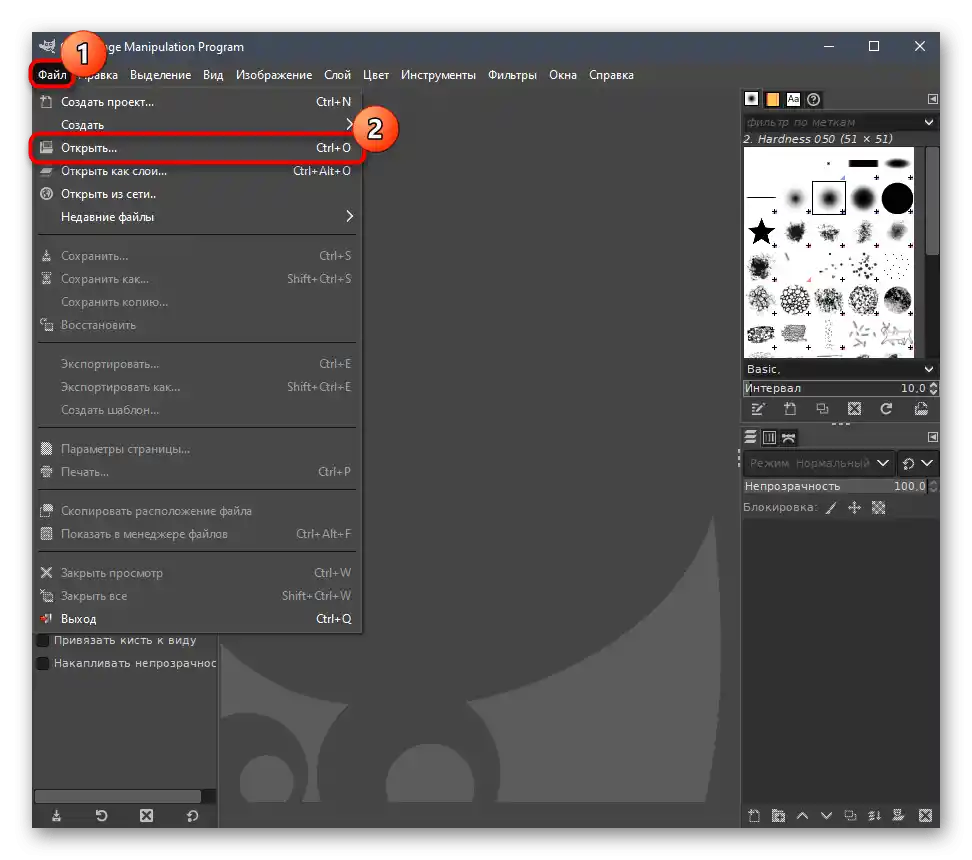
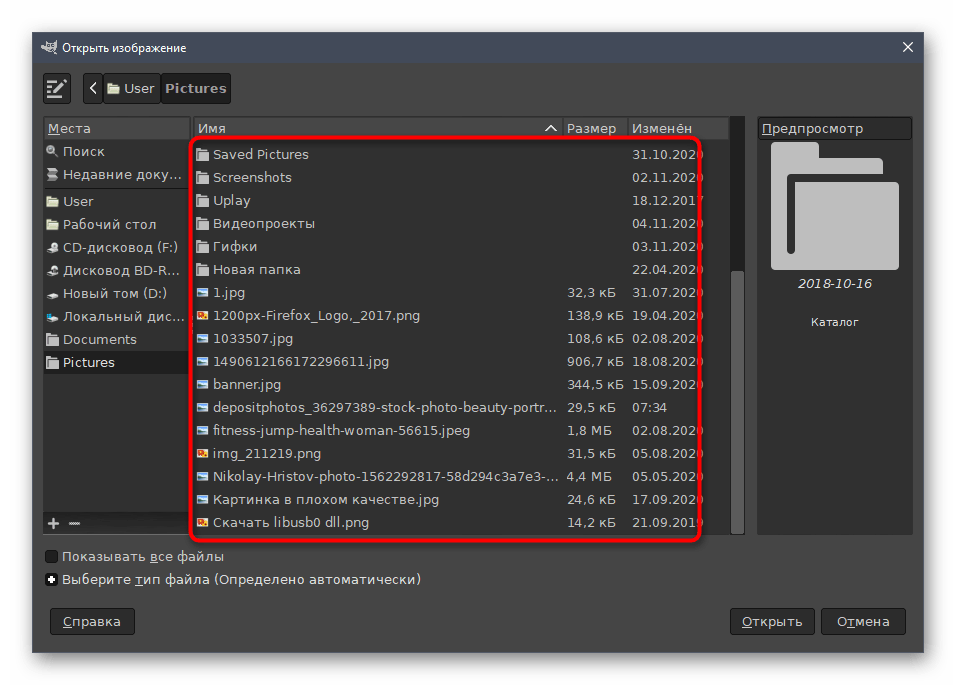
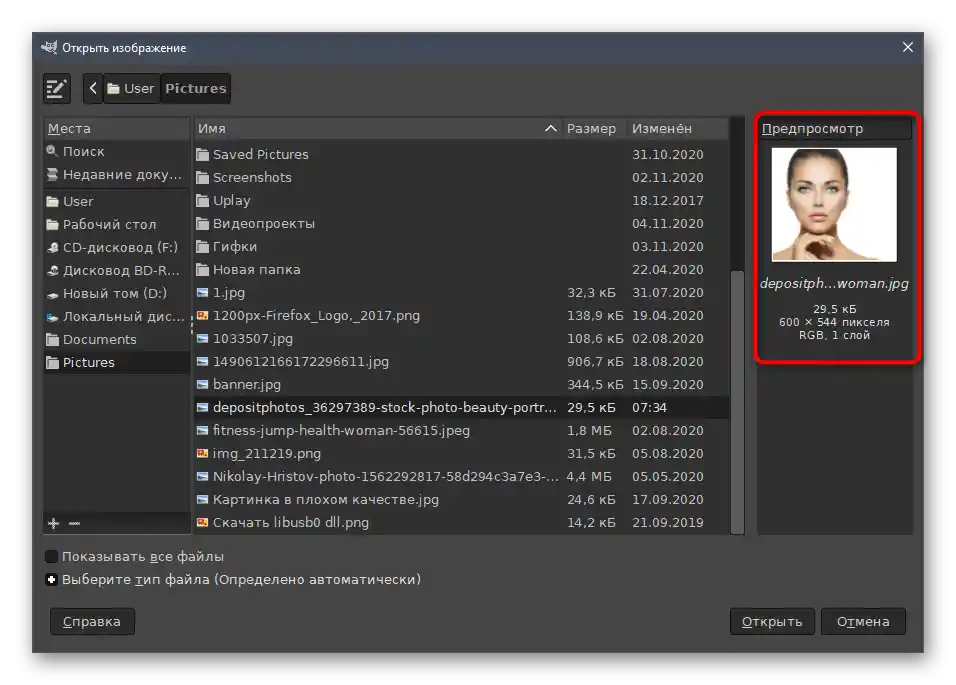
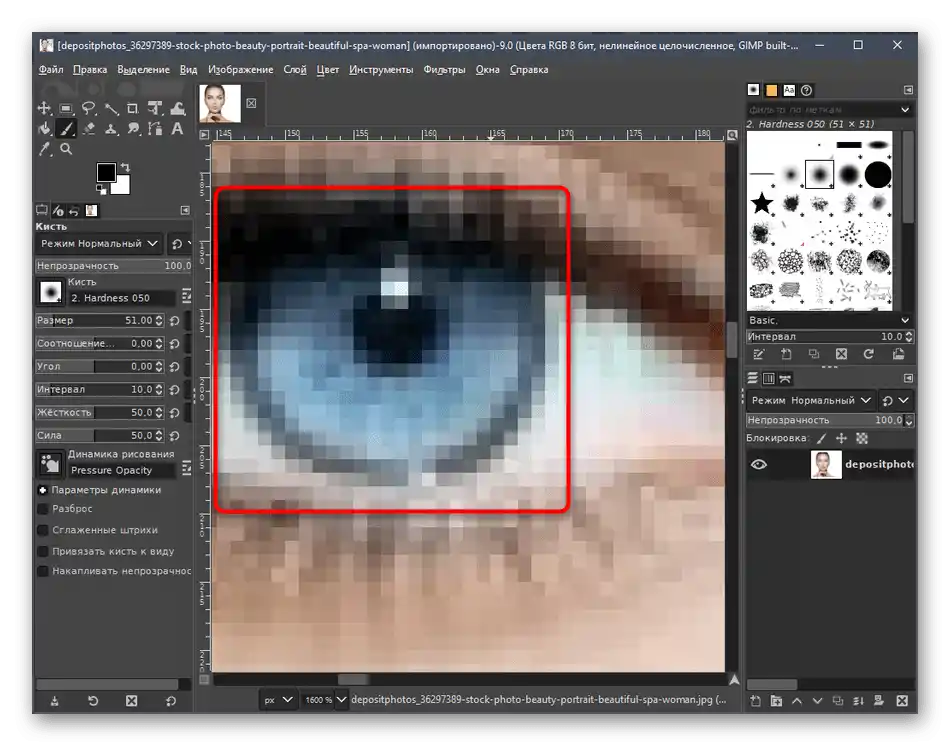
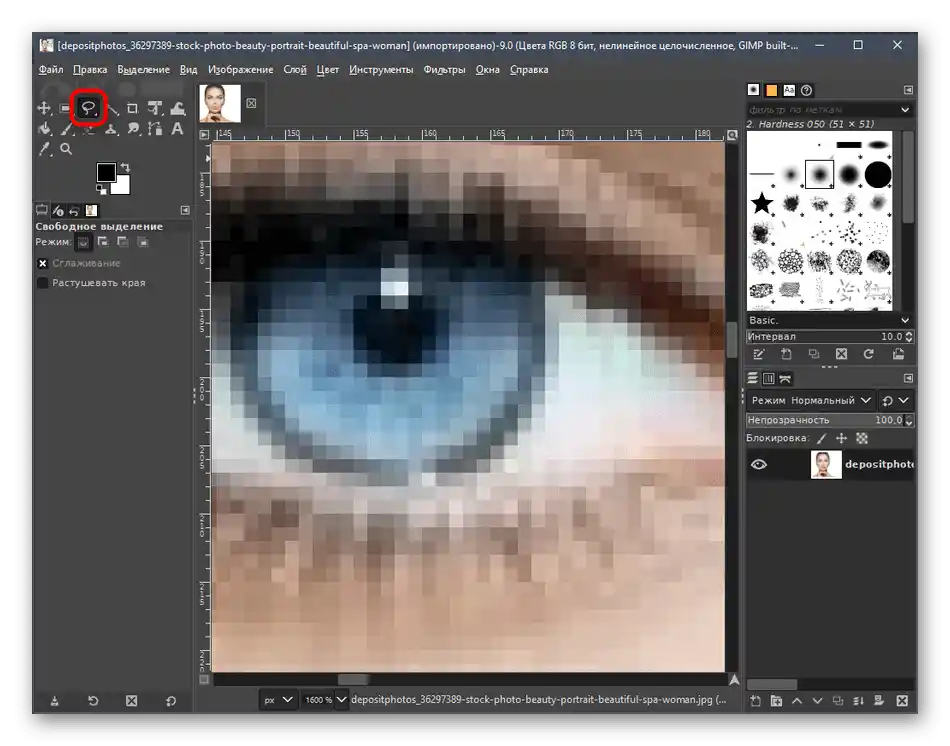
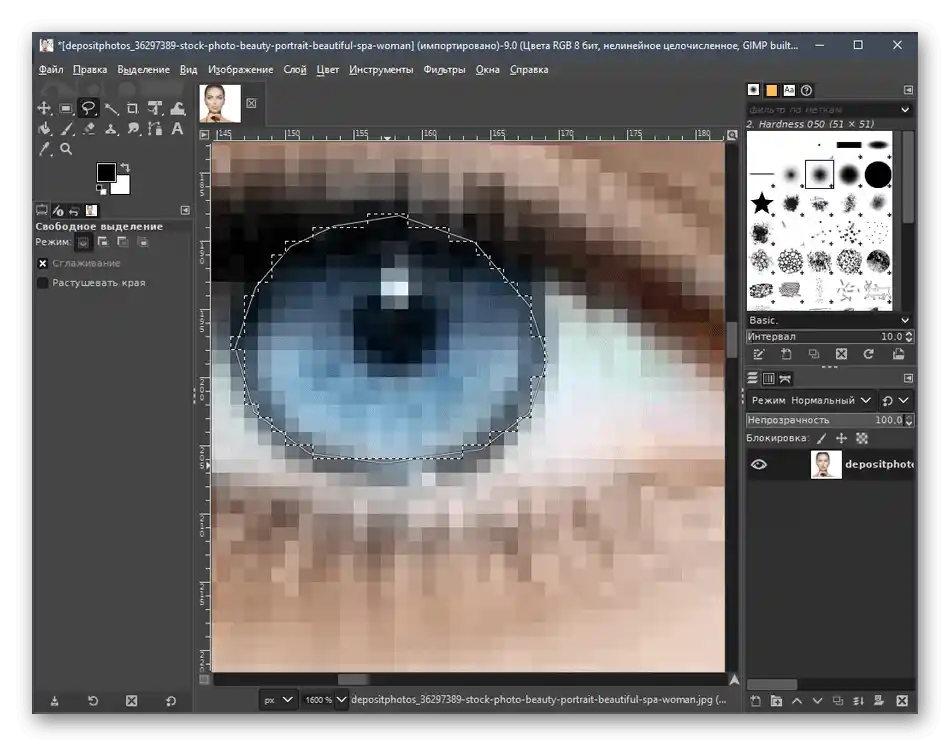
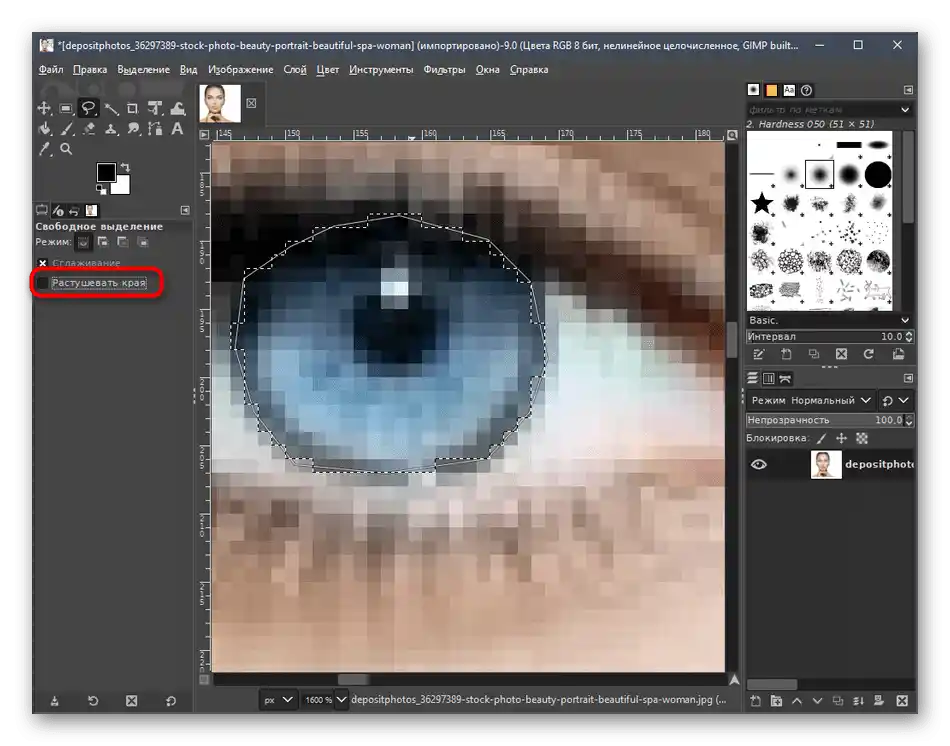
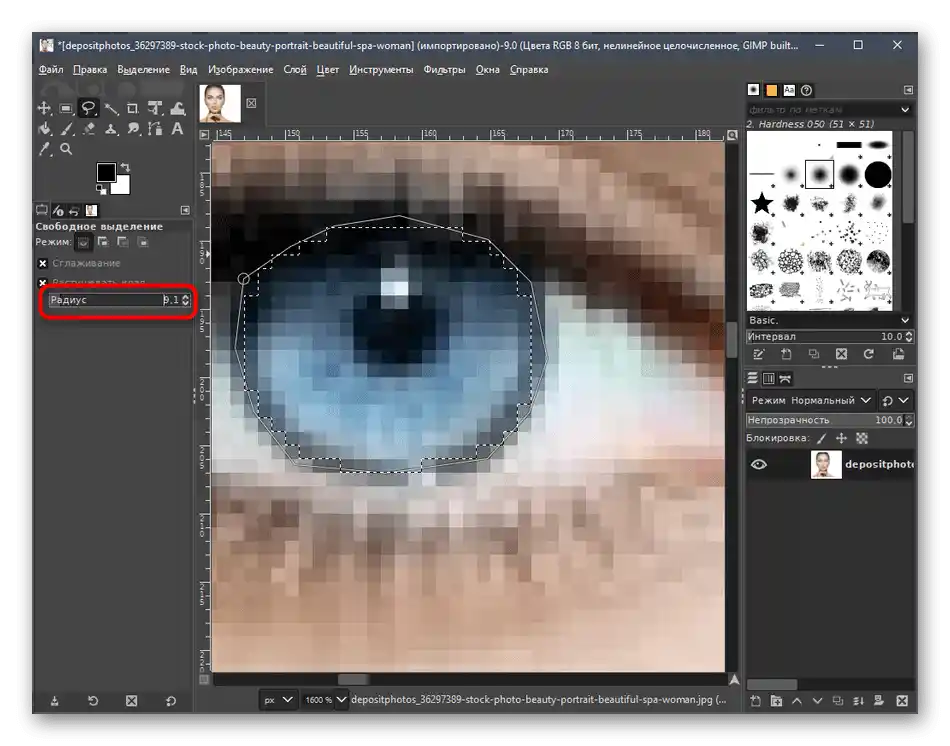
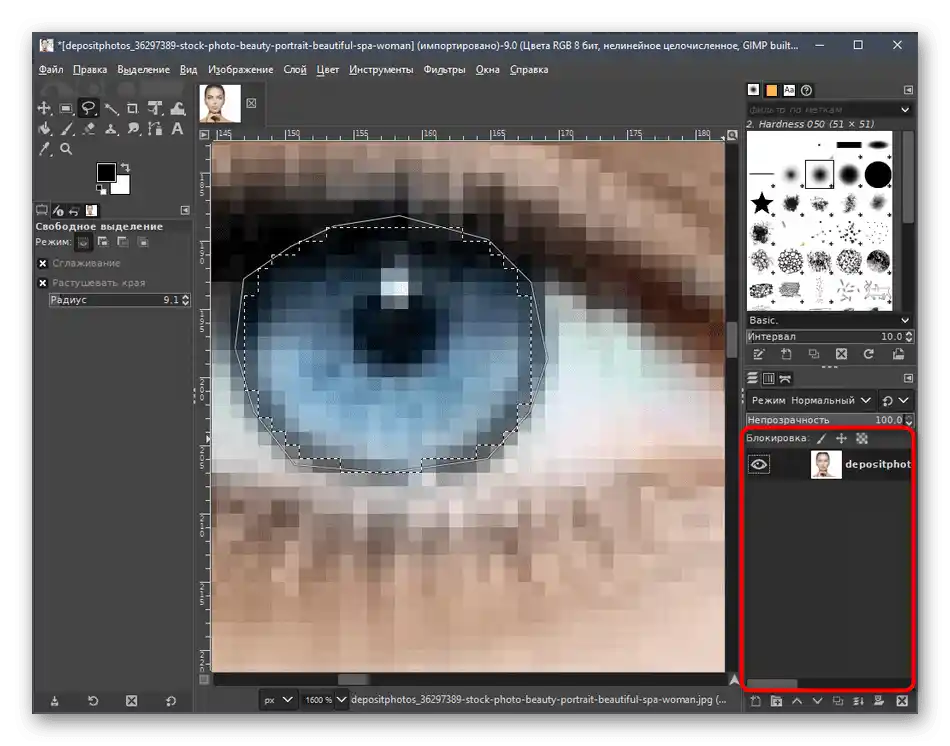
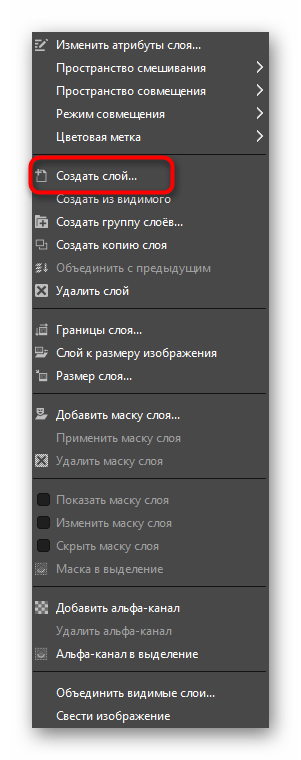
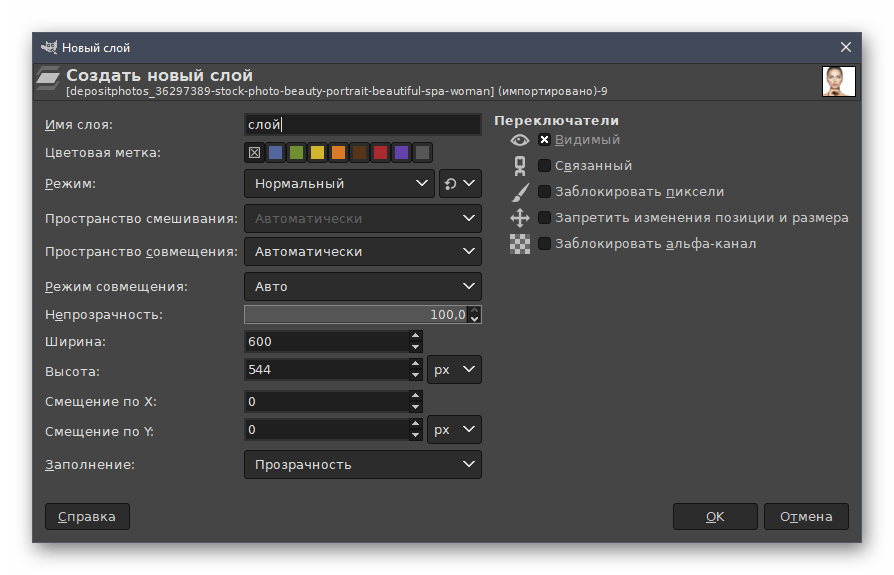
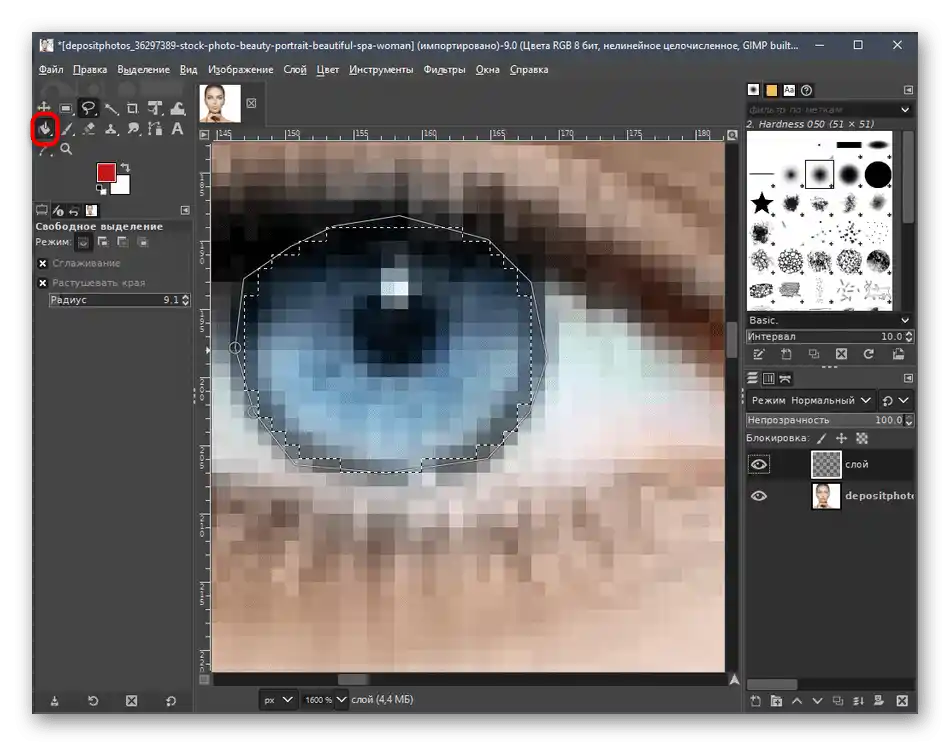
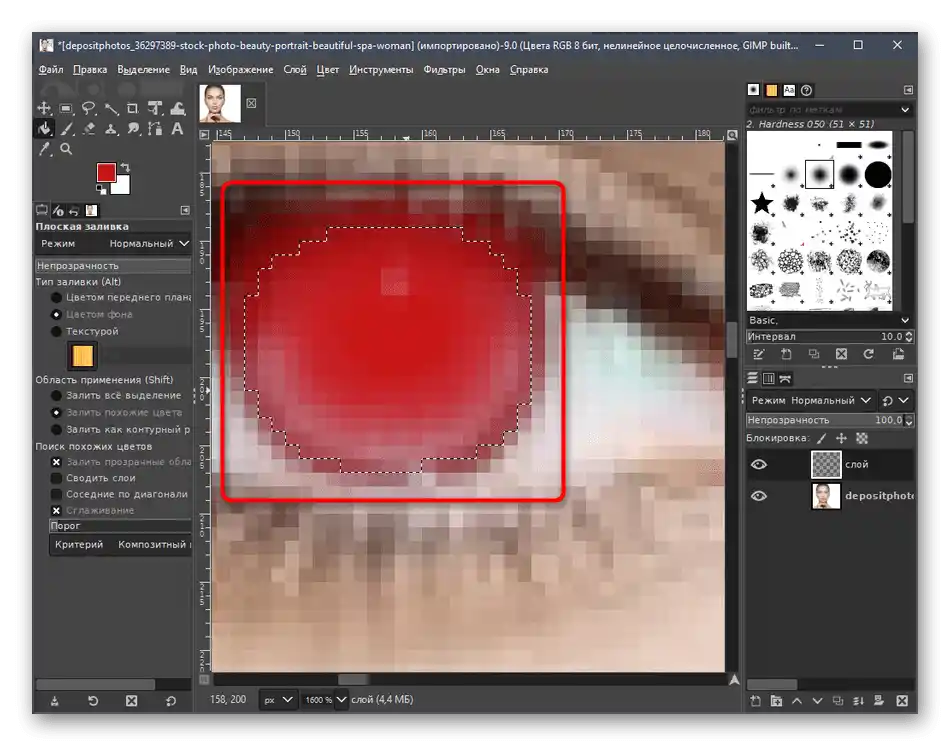
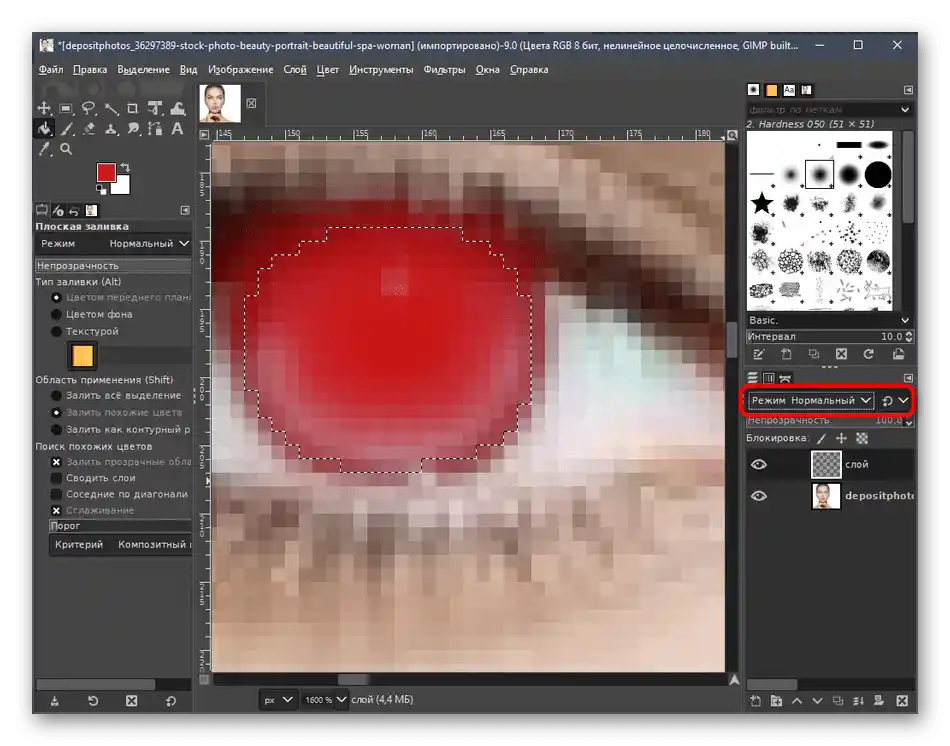
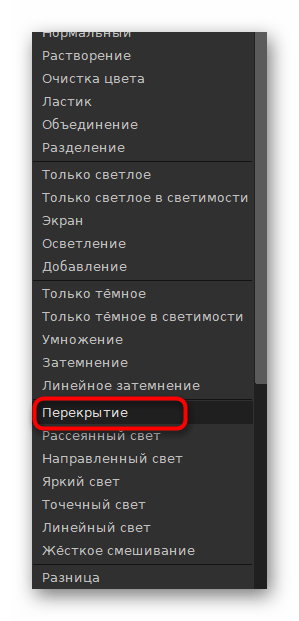
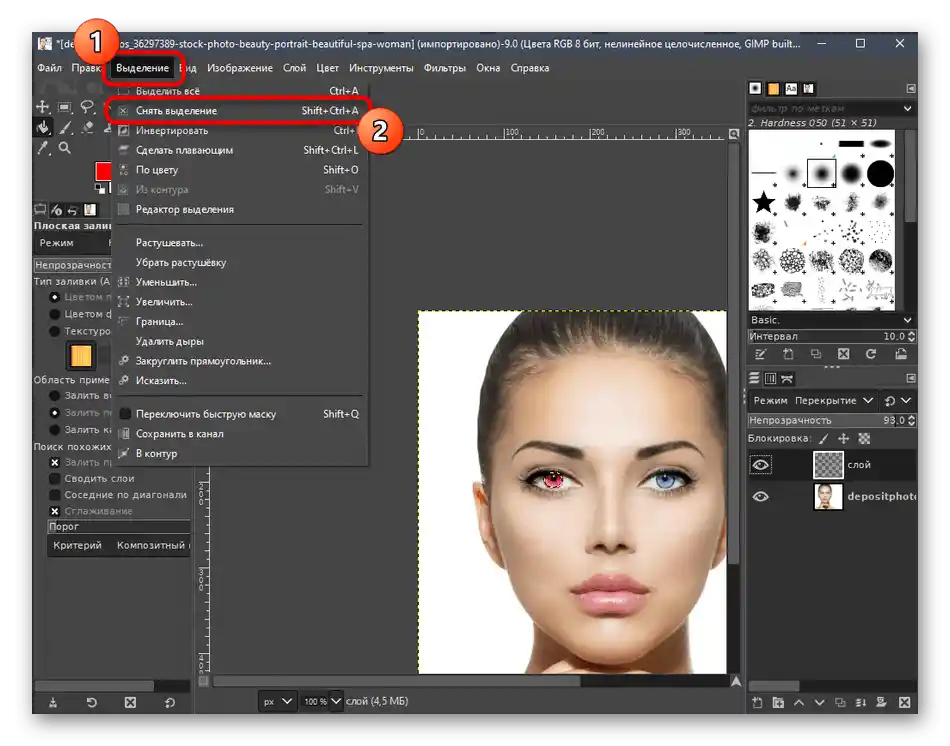
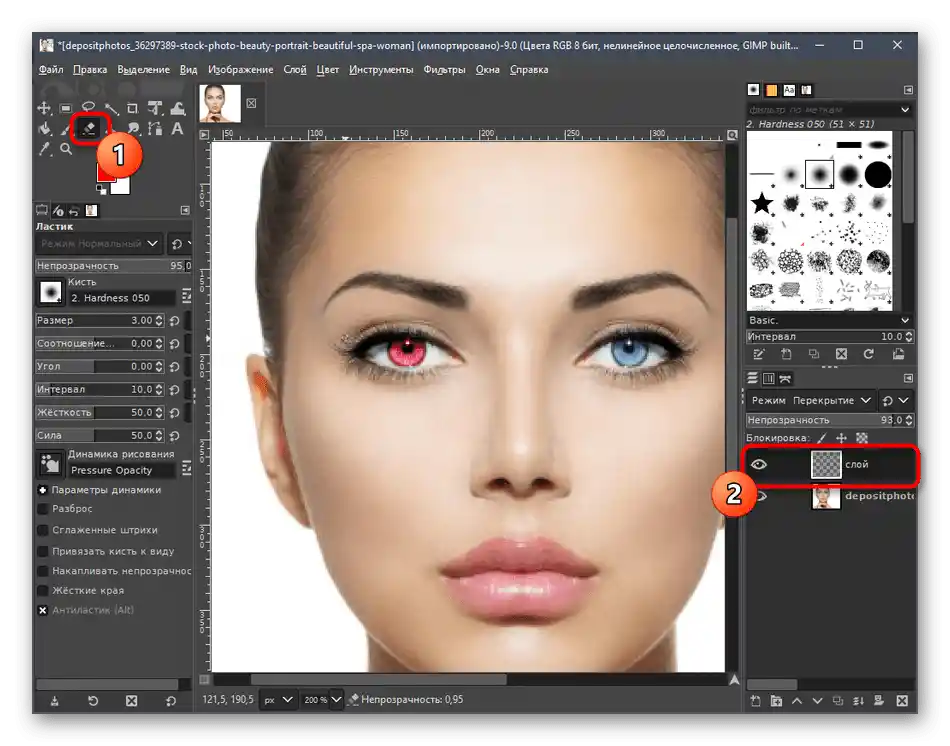

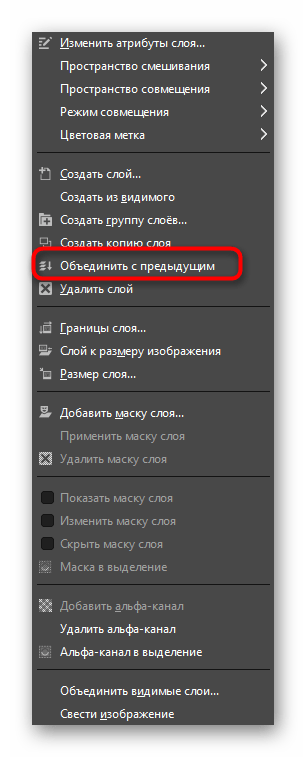
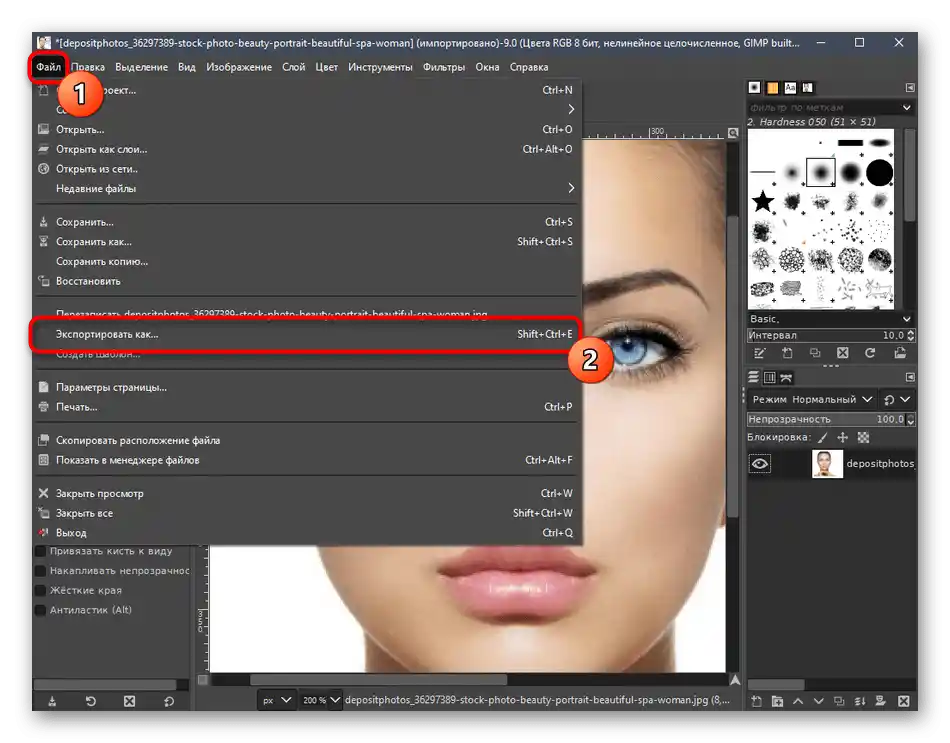
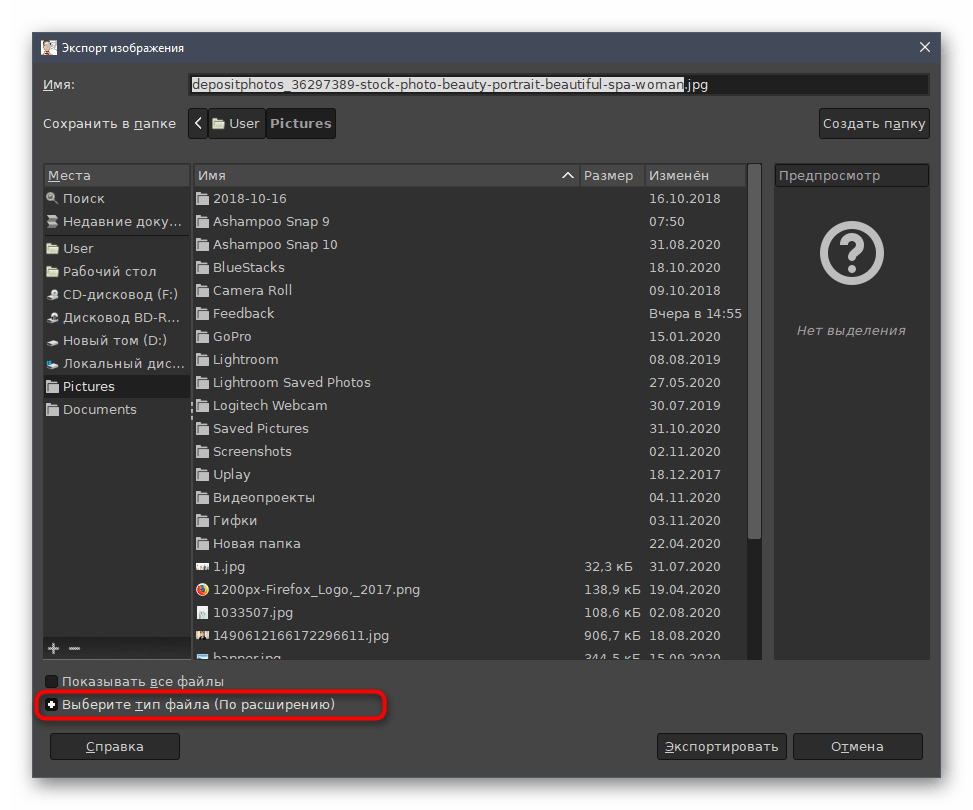
على موقعنا، هناك مقال مخصص لاستخدام GIMP.يمكن أن تكون مفيدة في تلك الحالات التي تحتاج فيها إلى تغيير لون العينين في الصورة بالإضافة إلى تنفيذ إجراءات أخرى. للحصول على التعليمات المناسبة، انقر على الرابط أدناه.
لمزيد من التفاصيل: تنفيذ المهام الأساسية في محرر الرسوميات GIMP
الطريقة 3: Paint.net
كطريقة أخيرة، نقترح التعرف على Paint.net. إنه أبسط محرر رسومات تم تقديمه في هذه المقالة، ويحتوي على مجموعة أساسية من الوظائف الضرورية. ومع ذلك، سيكون ذلك كافياً تماماً لإنشاء لون أحمر للعينين بسرعة مع الحد الأدنى من الجهد.
- بعد تشغيل البرنامج، قم بتوسيع قائمة "ملف" واختر "فتح".
- في النافذة الجديدة التي تظهر، ابحث عن الصورة وانقر عليها مرتين.
- استخدم مفتاح Ctrl مع عجلة الماوس لتكبير الصورة، بحيث تتناسب العين بشكل جيد مع مساحة العمل ويسهل العمل عليها.
- في الأسفل على اليمين، يوجد نافذة صغيرة مع الطبقات، حيث يجب النقر على الزر المحدد لإنشاء طبقة جديدة.
- ثم، في لوحة الألوان، حدد اللون الذي تريد تلوين العين به.
- استخدم الفرشاة القياسية لملء مساحة العين التي سيتم تلوينها.
- قم بتوسيع قائمة "تأثيرات"، مرر المؤشر إلى "تشويش" واختر الخيار الأخير - "تشويش غاوسي".
- قم بضبط نصف القطر بحيث يبدو لون العين الأحمر أكثر طبيعية.
- إذا لزم الأمر، استخدم أداة التحريك إذا انزاحت الطبقة قليلاً.
- يمكن استخدام ممحاة عادية لإزالة الأجزاء الزائدة التي تم تلوينها بالأحمر أيضاً.
- قم بتغيير عرضها وصلابتها لتعديل الطبقة بشكل أكثر مرونة.
- تأكد من أن الإعدادات مكتملة، وكرر نفس العملية مع العين الثانية.يمكن تنفيذ ذلك ببساطة عن طريق نسخ الطبقة ثم نقلها إلى المكان المطلوب.
- من خلال القائمة المعروفة "ملف" انقر على الخيار "حفظ باسم".
- حدد اسم الملف وحدد المكان على الكمبيوتر حيث تريد حفظه.
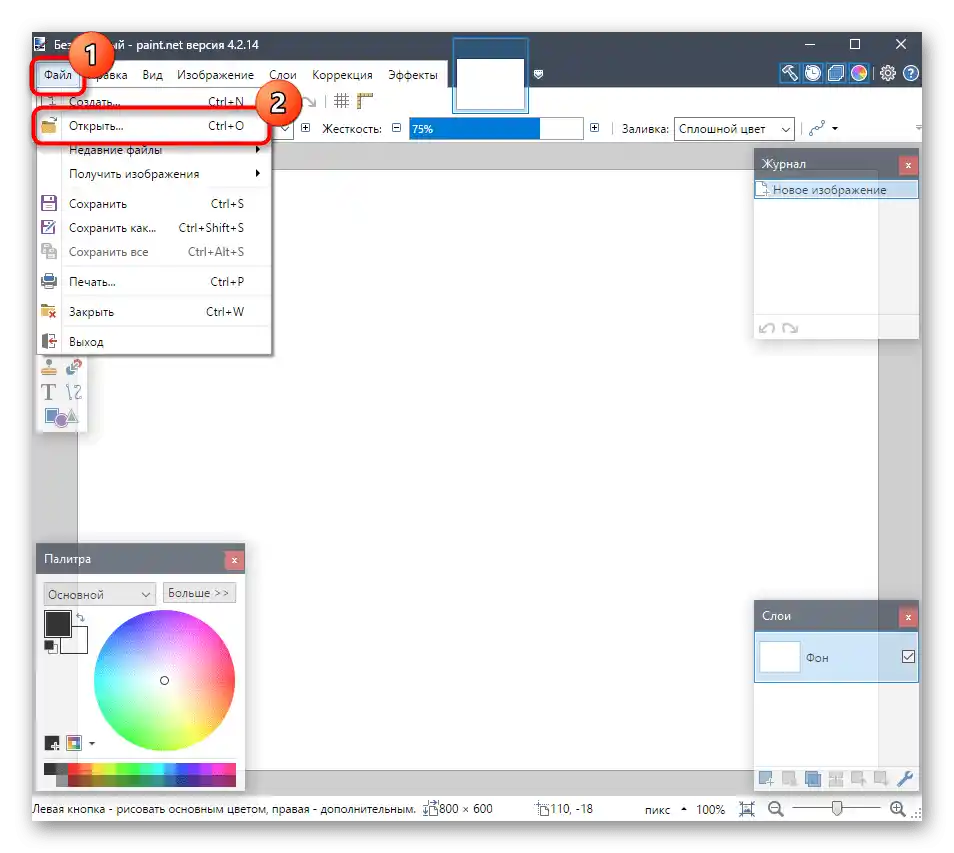

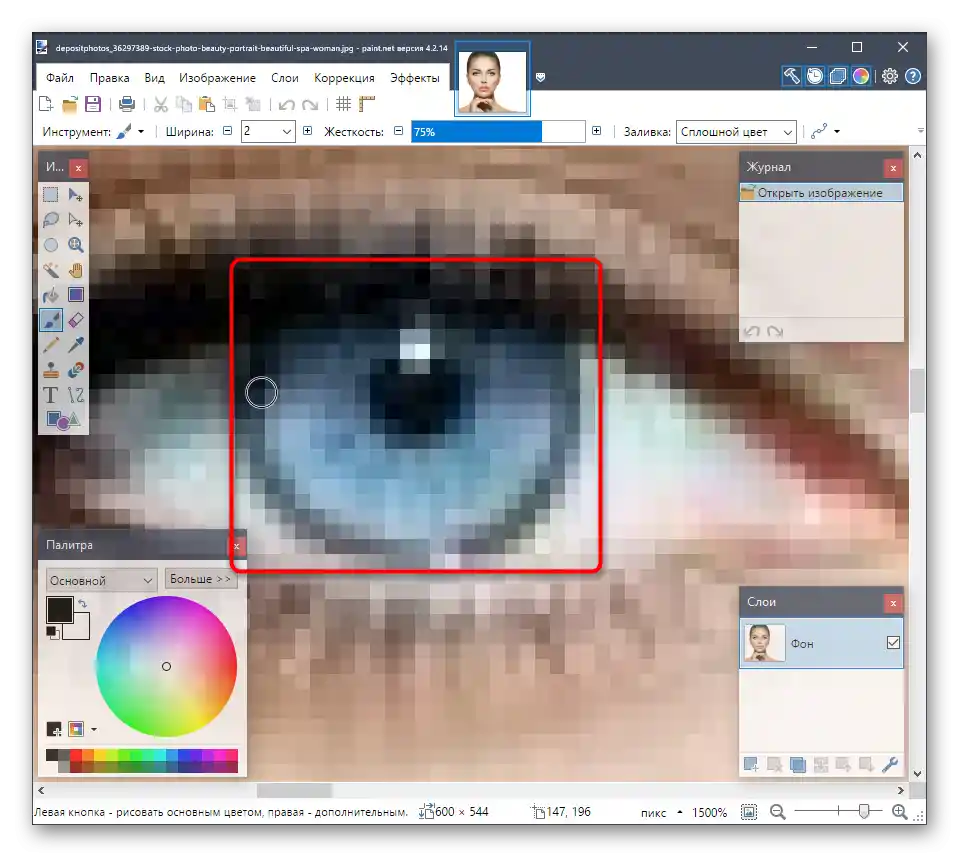
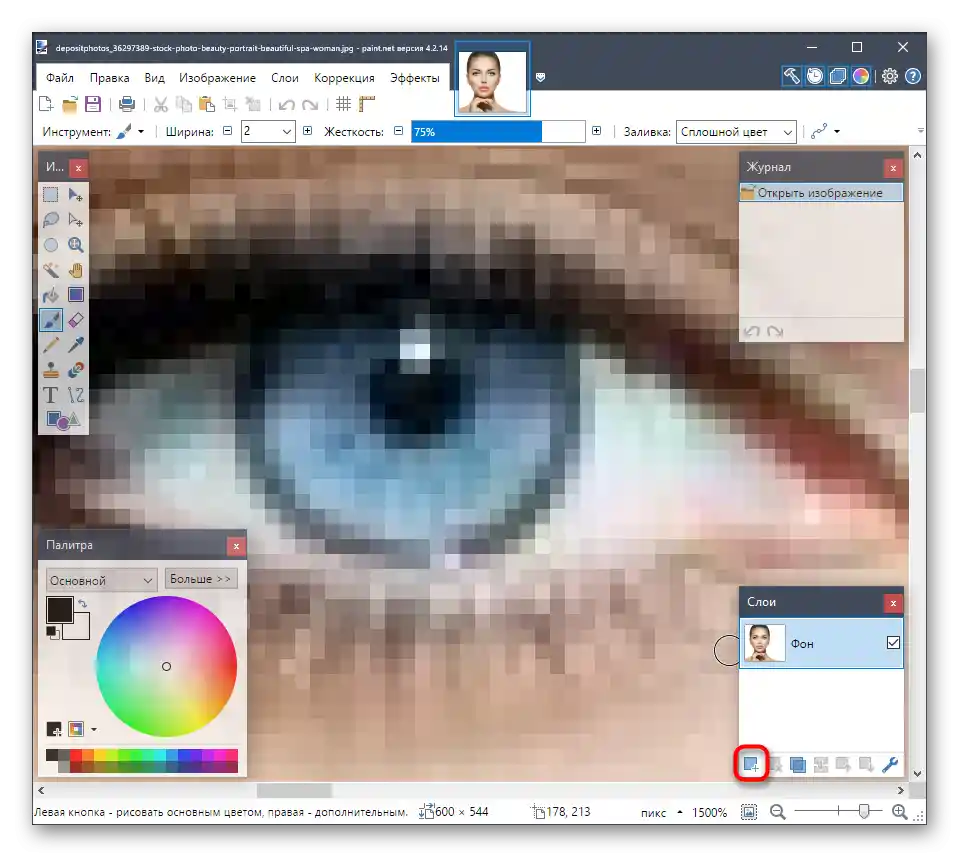
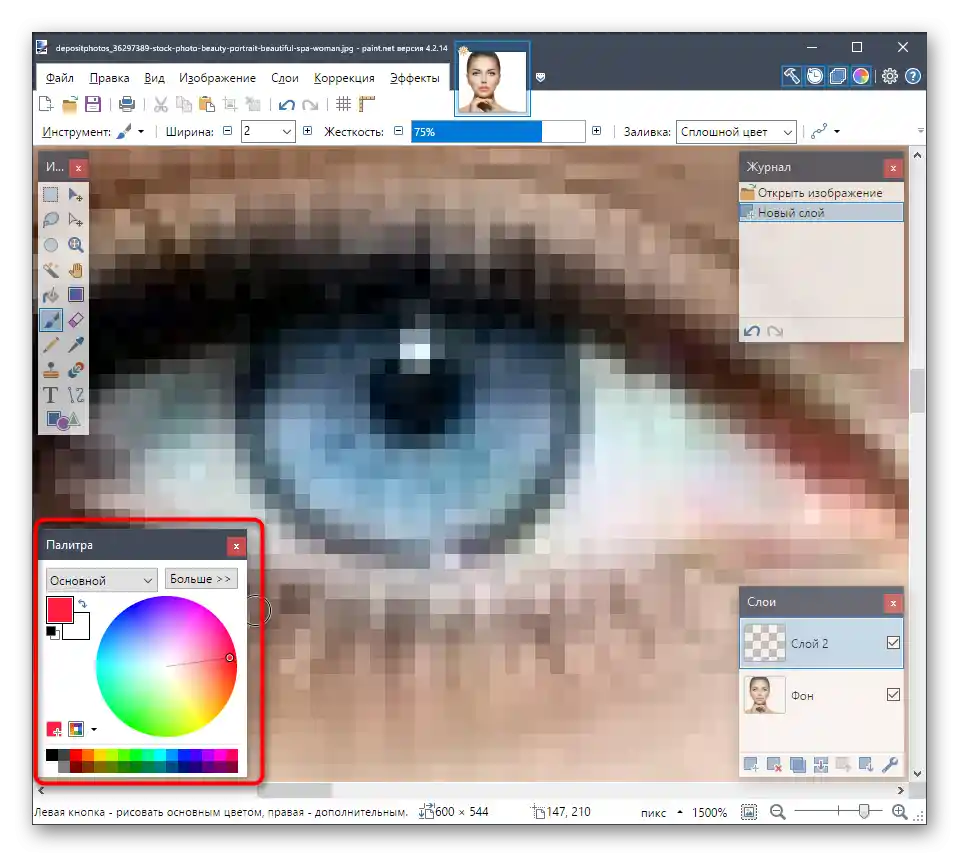
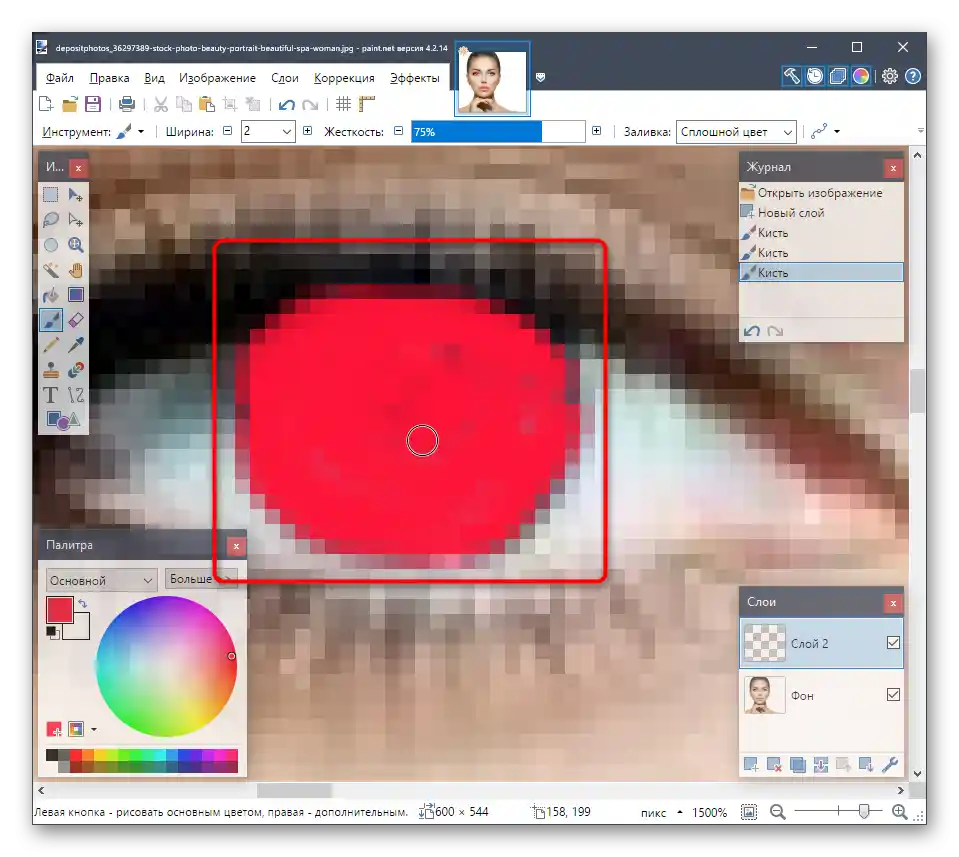
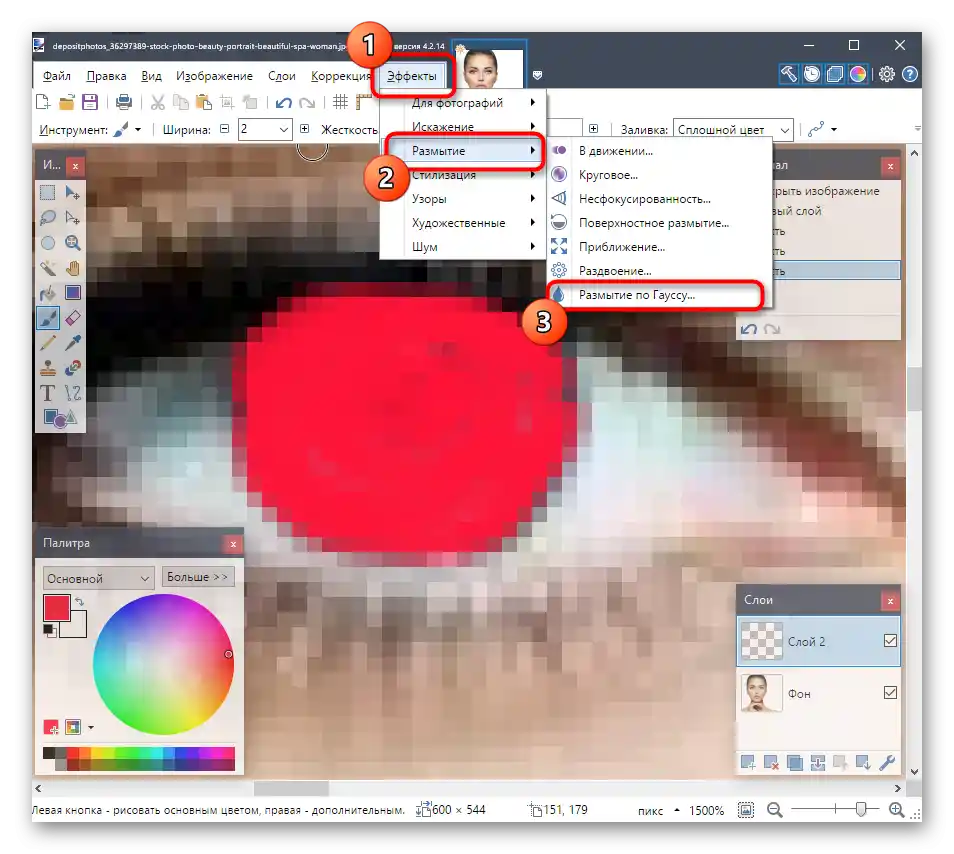
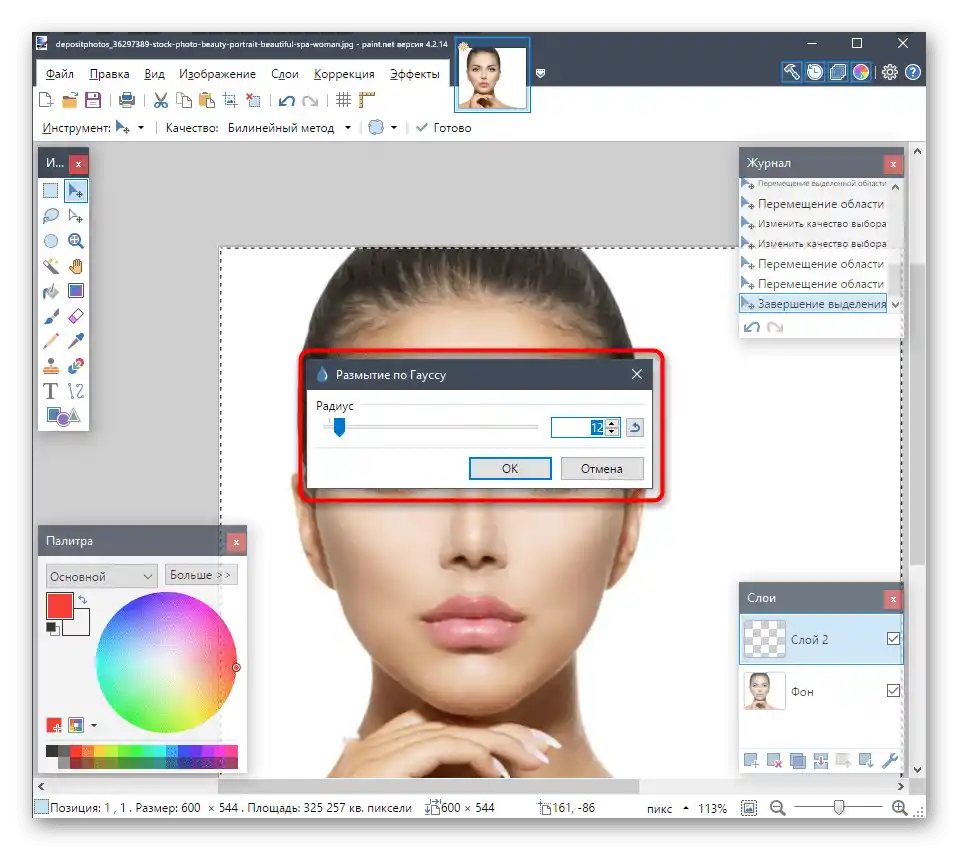
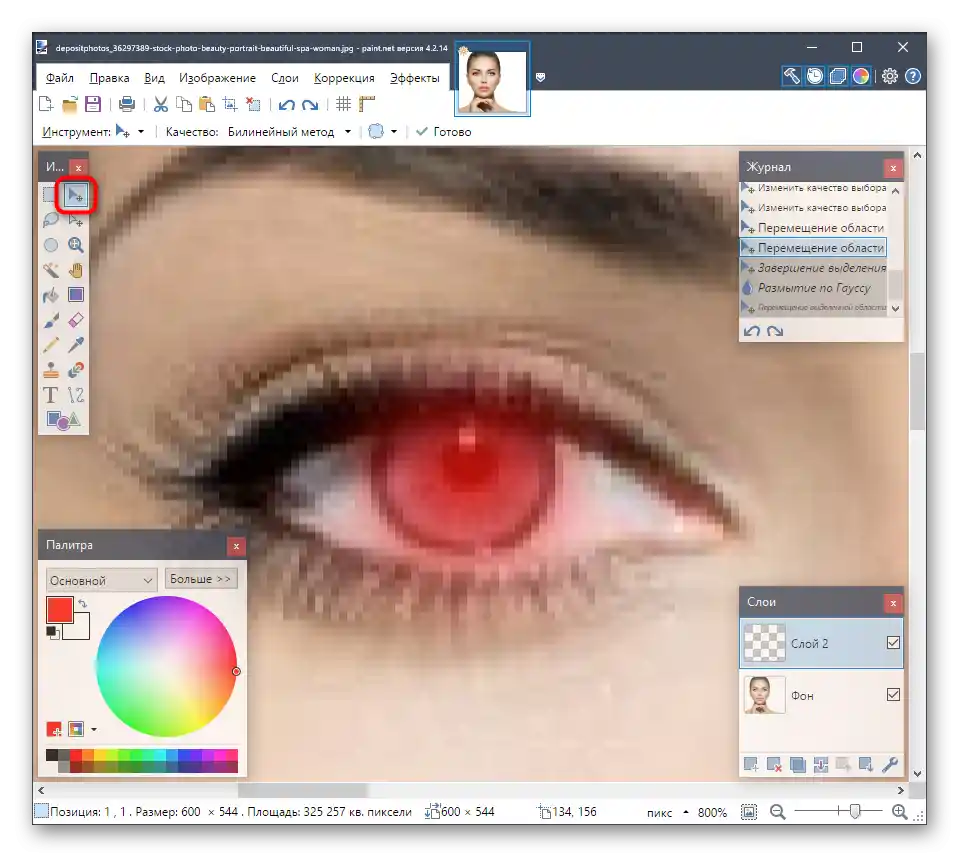
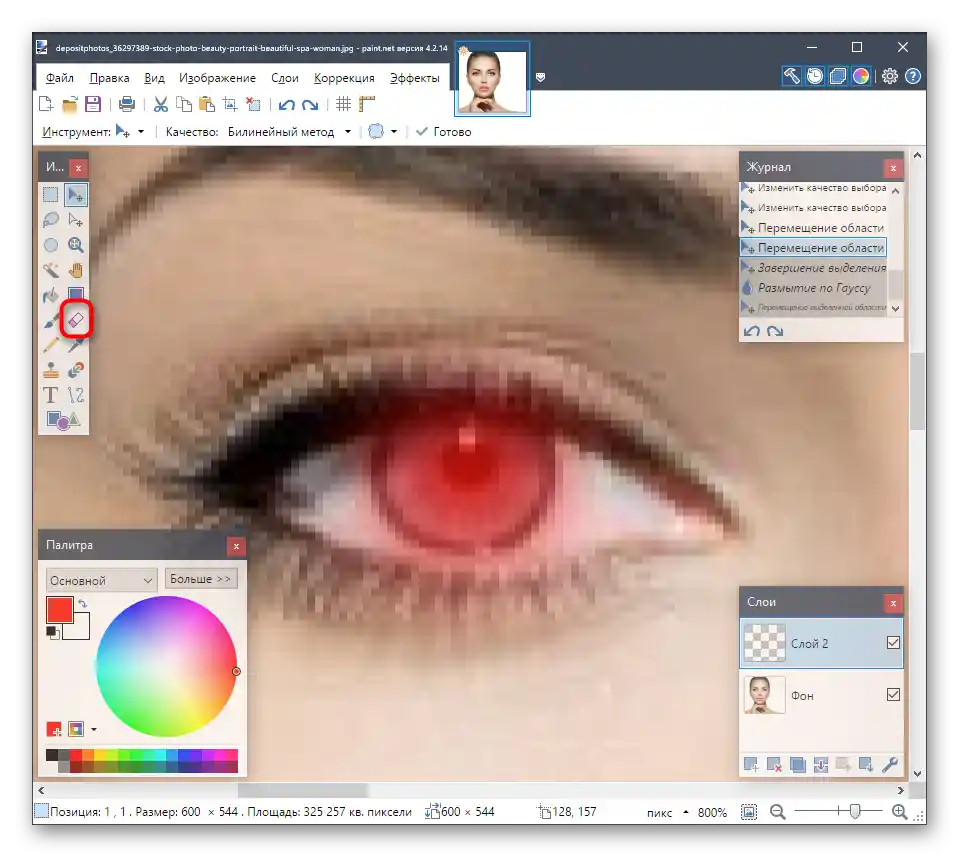
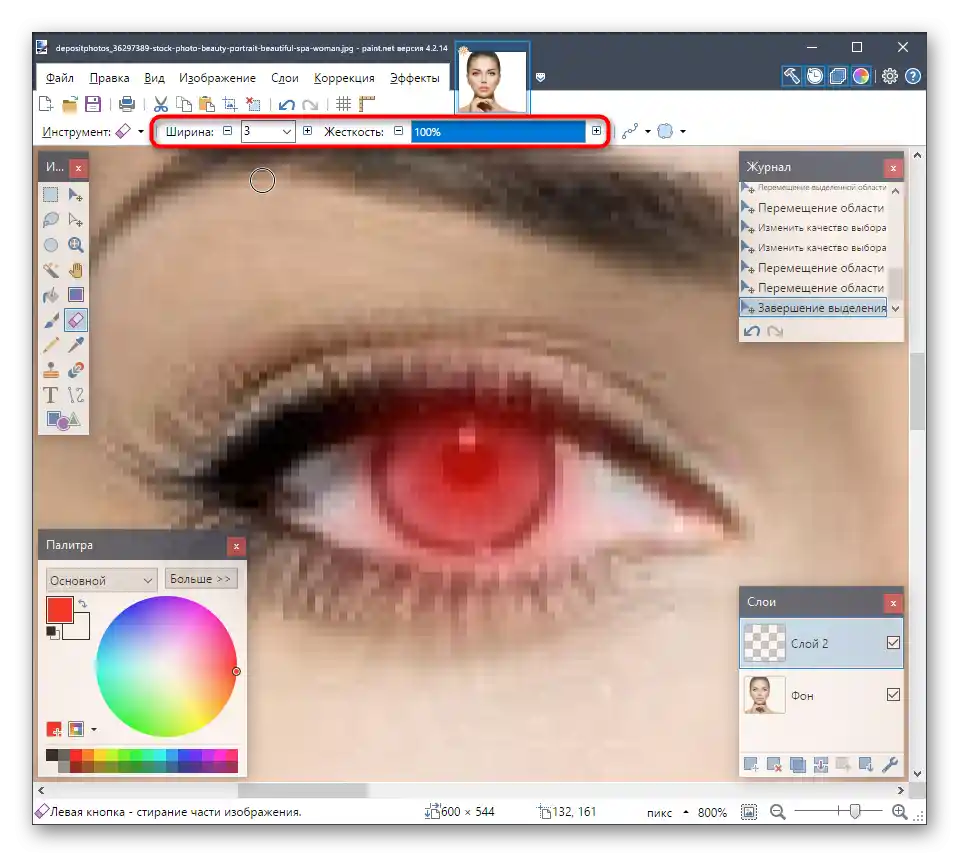
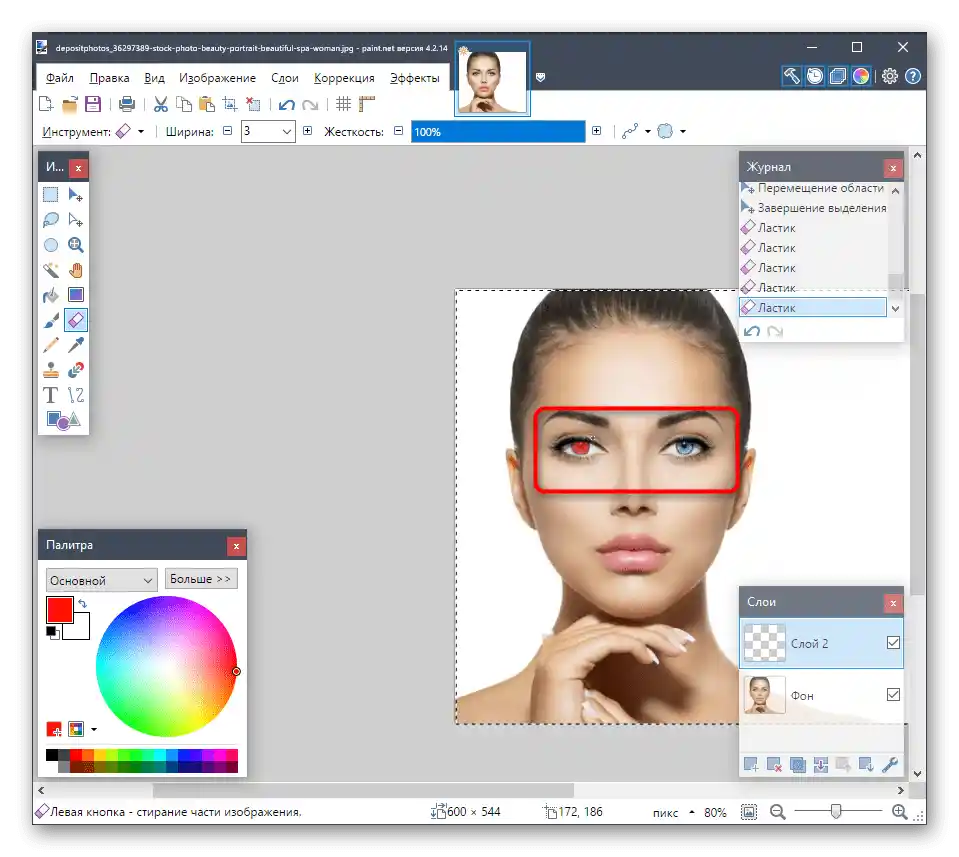
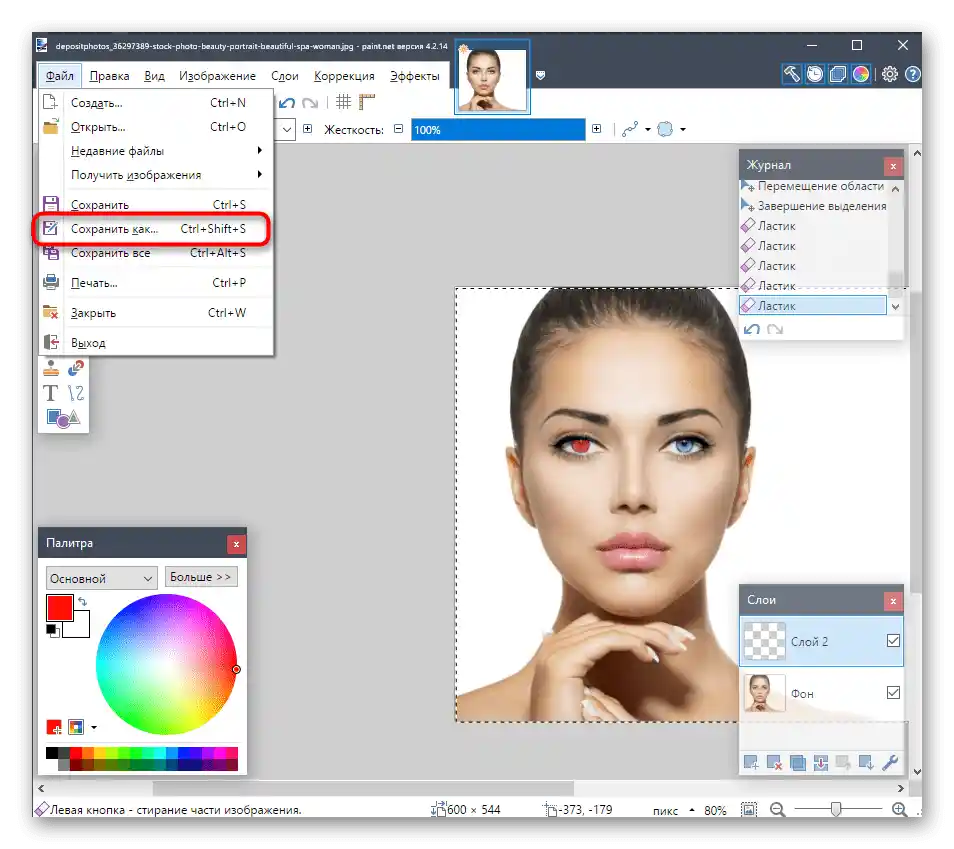
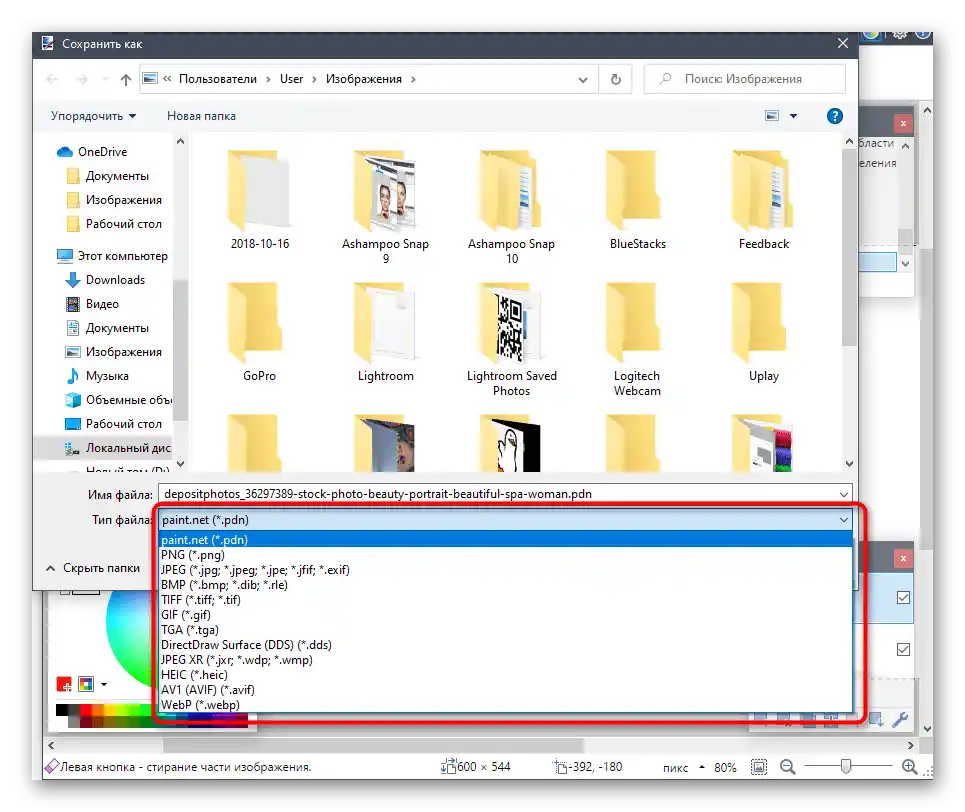
يمكن أيضًا تنفيذ عمليات أخرى متعلقة بتحرير الصور في Paint.net، ولكن للعمل مع الأدوات المتاحة، من الضروري معرفة بعض التفاصيل. يتم تناولها في المحتوى المتخصص على موقعنا عبر الرابط التالي.
لمزيد من التفاصيل: كيفية استخدام Paint.NET
في الختام، نلاحظ أنه يمكن تغيير لون العينين أيضًا من خلال خدمات الإنترنت التي تعمل كبرامج تحرير الصور. ستكون هذه الخيار الأمثل في الحالات التي لا ترغب فيها في تنزيل برنامج كامل لتنفيذ عملية واحدة فقط.
اقرأ أيضًا: تغيير لون العينين في الصور عبر خدمات الإنترنت